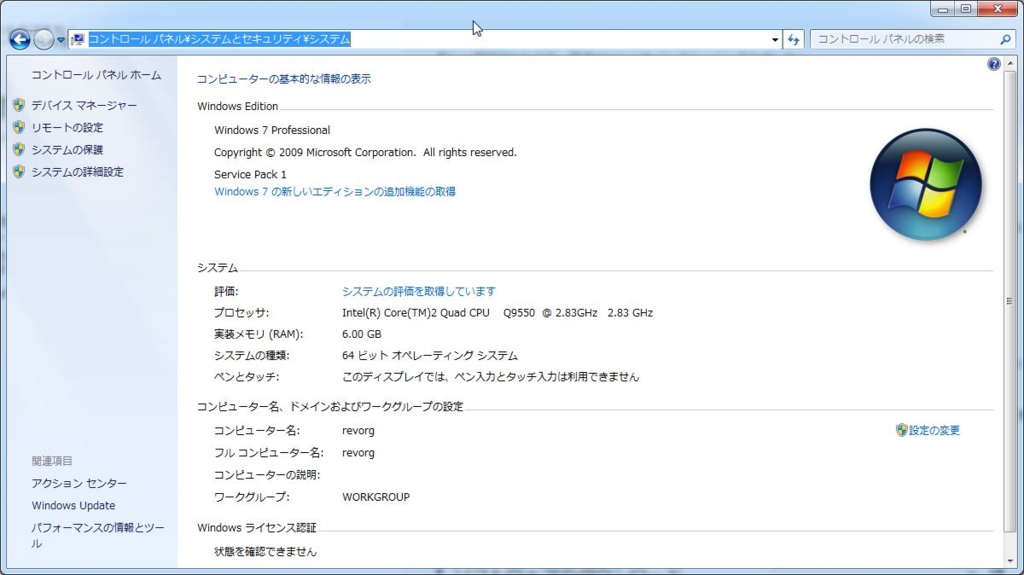Windows - Windows 10をインストールする
本日7月29日。Windows10が正式リリースされる日ですね!
新しい物好きななので、早速Windowsをインストールしてみましたw
目次
Windows 10インストールの方法
Windows10はマイクロソフト初が目白押しです。
- 初めてOSイメージをインターネット経由で提供する
- 初めて無償で提供(SP除く。1年以内に限る)
Macを使っている私からは、はやりに乗ったねという感じですが、マイクロソフトの成り立ちを考えるとかなり画期的ですね。
さっそくインストールしましょう。
セットアップツールを入手する
Windows10はWindows Updateというパッチ配布の仕組みを使って提供されるそうですが、29日になったからといって全員にヨーイドン で配信されるとは考えにくいです。*1
せっかちな私はセットアップツールをダウンロードしてアップブレードしました。
まず下記のサイトにアクセスします。
インストールできる種類に32bit/64bitの2つがありますが、自分の使っているOSに合わせてダウンロードします。

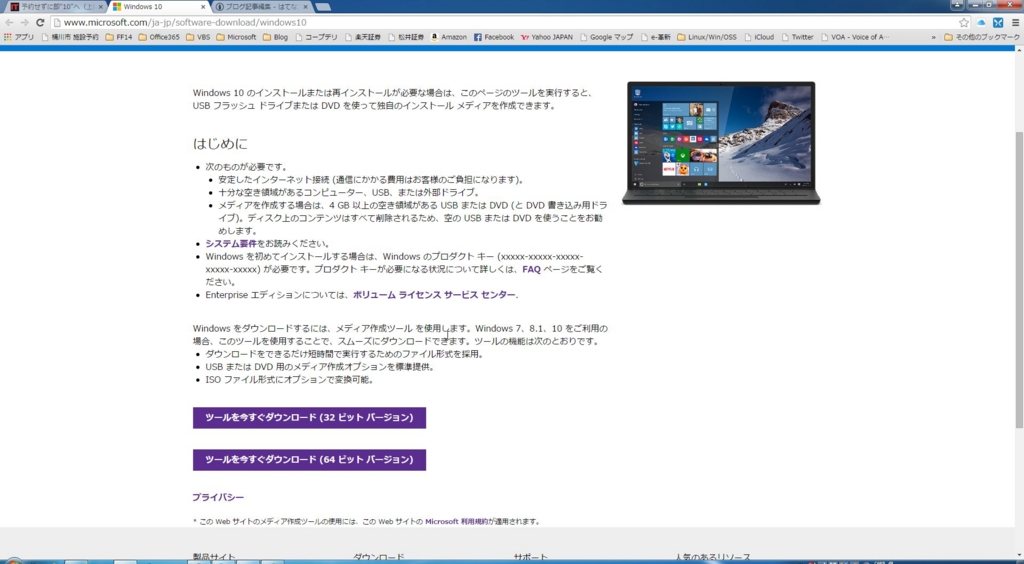
32bit/64bitの調べ方
[スタート] - [コントロールパネル] - [システムとセキュリティ] - [システム]のシステムの種類に記載があります。
セットアップツールを実行する
ダウンロードしたツールを実行して[このPCを今すぐアップグレードする]を選択して次へ進みます。
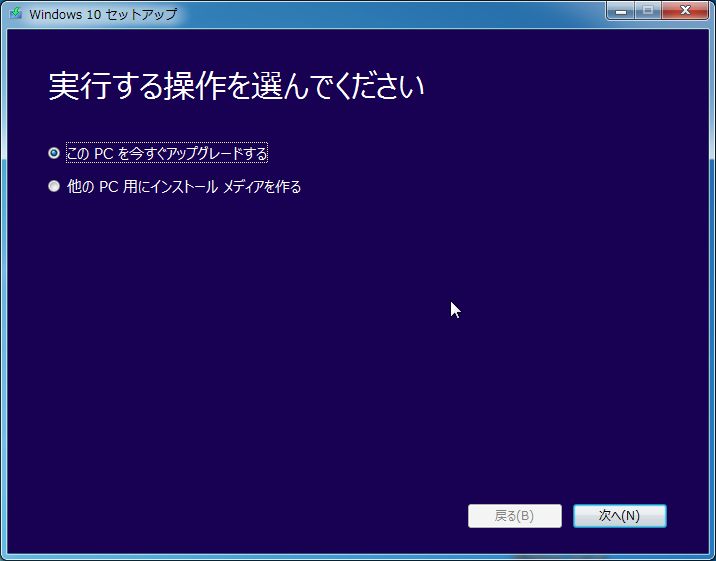
[Windows10をダウンロードしています]と表示されるのでダウンロードが完了するまで待ちます。
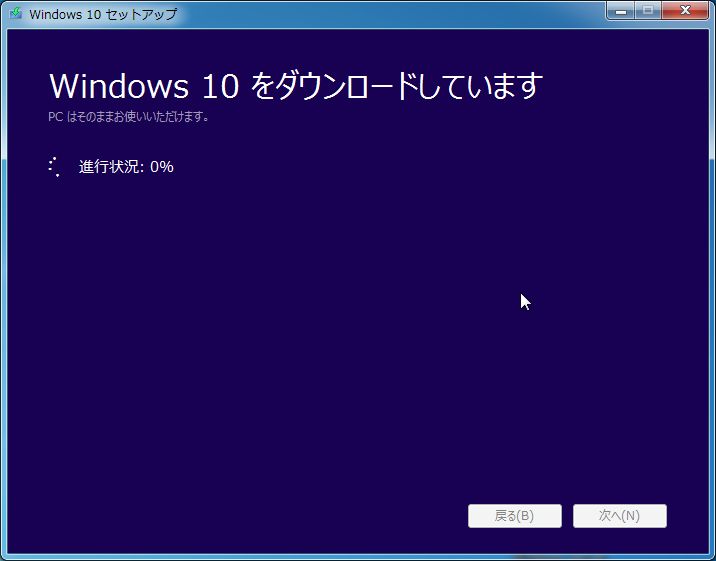
ダウンロードが完了したらEULAに同意して次へ進みます。
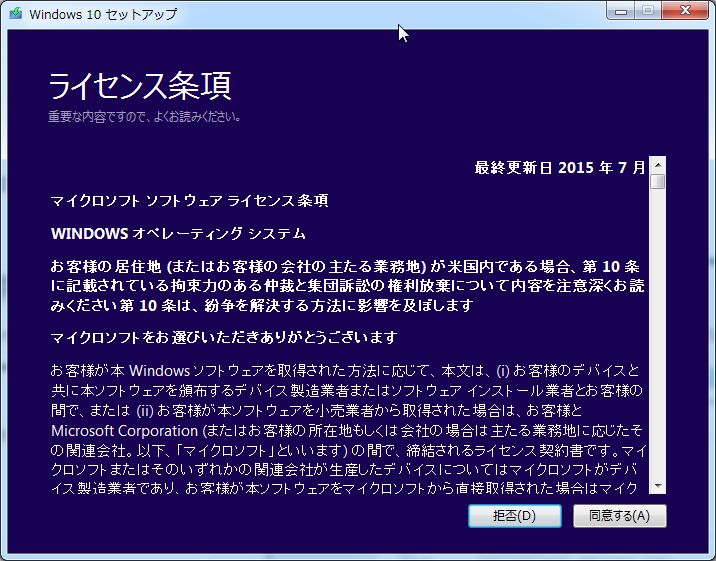
なんだか自動で引き継ぐアプリとか設定してくれたようでいつの間にかこの画面にきていました。しかたがないのでインストールを押しインストールを開始します。
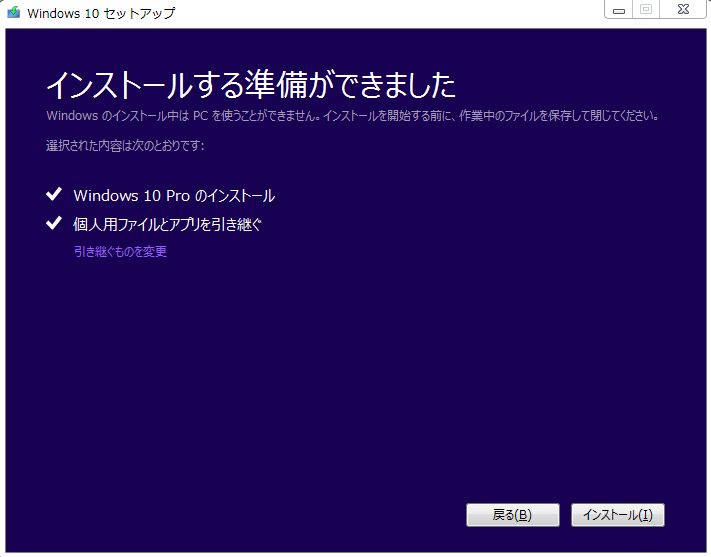
5.インストールが終わるまでひたすら待ちます。今までのWindowsだと自動で終わるかと思いきや、ボタンを押さないと進まない処理が多かったのですが、Windows10では1回もボタンを押さずインストールが進み、自動で再起動実行されました。
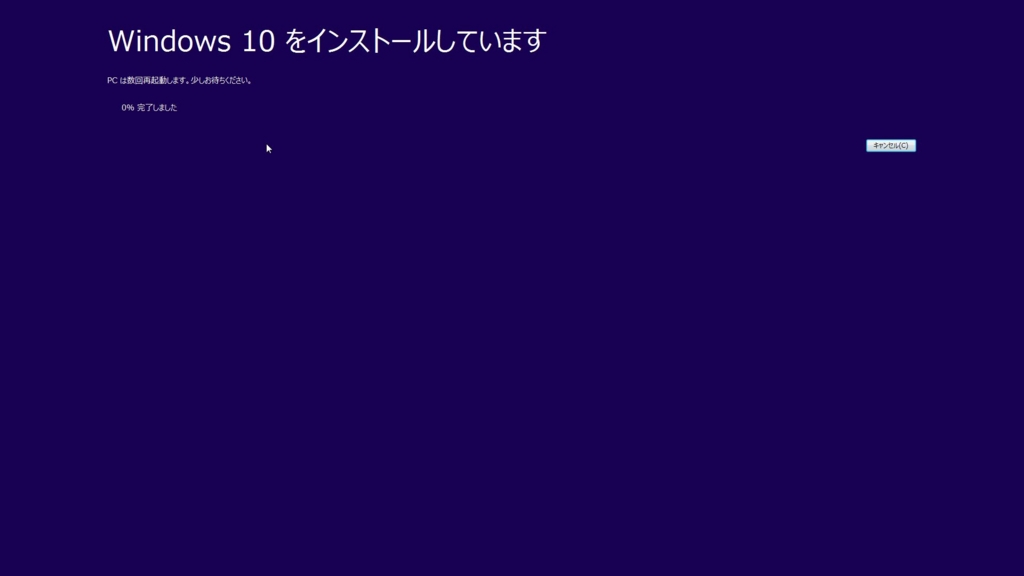
- 30分ほど放置したらインストール処理が完了してWindows10が利用可能な状態となります
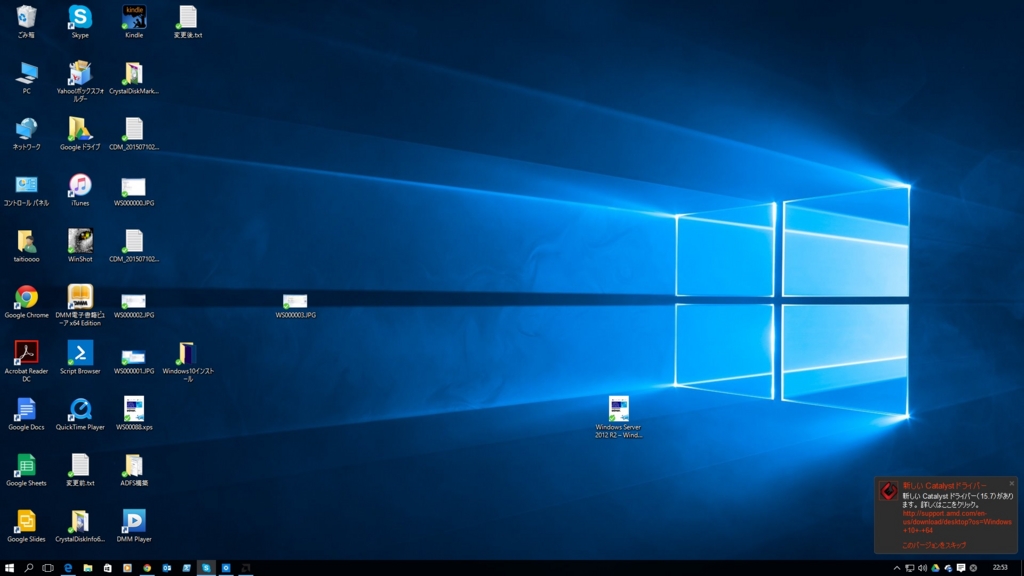
以上でWindows10のインストールが終わりました。自分の環境では約1時間半でダウンロードからセットアップまで終わった感じです。これはすごい!!!
これからいろいろとWindows10をいじってみようと思います。
*1:負荷分散のためにずれて配信されるでしょう